电脑清除临时文件 有效清理电脑C盘中的临时文件技巧
更新时间:2024-08-27 12:45:36作者:xtang
随着电脑使用时间的增长,C盘中的临时文件会逐渐累积,占用大量磁盘空间,影响电脑运行速度,为了保持电脑的良好运行状态,我们需要定期清理临时文件。清除临时文件不仅能释放磁盘空间,还能帮助电脑提升运行速度,提高工作效率。下面将介绍一些有效清理电脑C盘中临时文件的技巧,帮助您轻松清理电脑,让电脑保持高效运行状态。
步骤如下:
1.在键盘中按下“win+R”键,调出运行对话框;
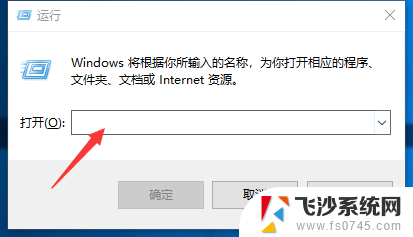
2.在箭头所指处输入“%TEMP%”,如下图所示,再按回车;
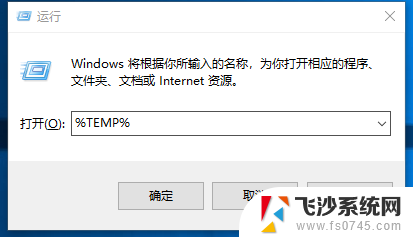
3.电脑会自动弹出对话框,对话框中的文件全部都是电脑运行过程中留下的临时文件;
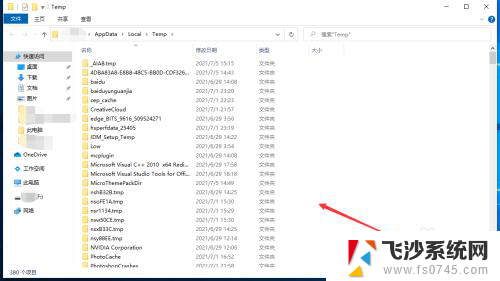
4.在键盘中按“ALT+A”,将文件全部选择;
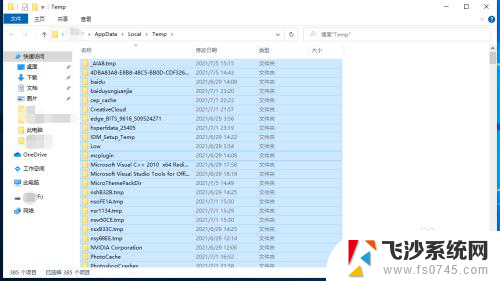
5.点击鼠标右键,在弹出的菜单栏中点击“删除”,即可删除临时文件。
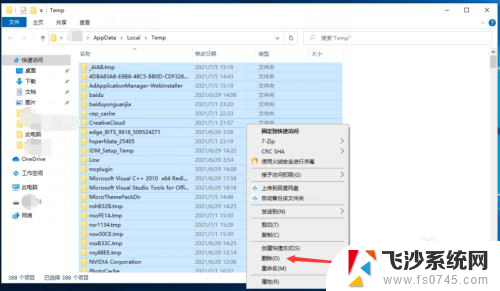
以上是电脑清除临时文件的全部内容,如果您需要的话,可以按照上述步骤进行操作,希望对大家有所帮助。
电脑清除临时文件 有效清理电脑C盘中的临时文件技巧相关教程
-
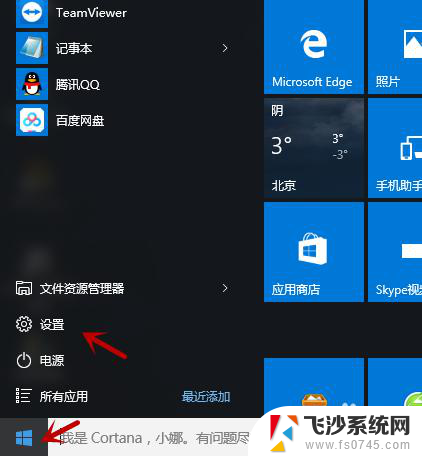 怎么清理c盘中的临时文件 怎样清理电脑C盘临时文件
怎么清理c盘中的临时文件 怎样清理电脑C盘临时文件2024-06-14
-
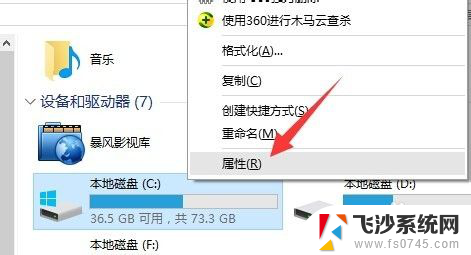 无效文件怎么删除 怎么清理电脑中的临时文件
无效文件怎么删除 怎么清理电脑中的临时文件2024-01-05
-
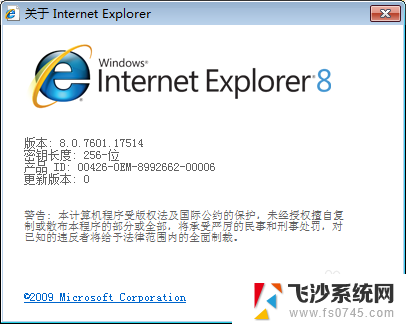 怎样清除ie浏览器缓存数据 IE浏览器如何清理缓存及临时文件
怎样清除ie浏览器缓存数据 IE浏览器如何清理缓存及临时文件2024-02-06
-
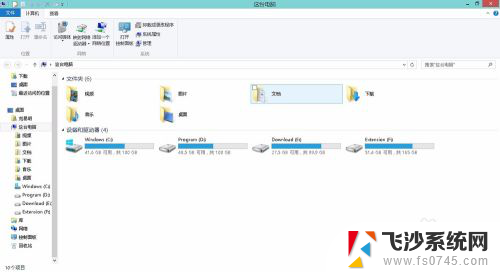 临时配置文件登陆怎么解决 解决电脑出现您已使用临时配置文件登陆的步骤
临时配置文件登陆怎么解决 解决电脑出现您已使用临时配置文件登陆的步骤2024-01-10
- 怎样清理网页缓存 Microsoft Edge浏览器如何清理缓存和临时文件
- 电脑local文件夹可以删除吗 C盘local文件夹可以清理吗
- c盘清理系统更新文件 如何清理Windows系统更新文件
- 微信临时链接多久失效 解决微信公众号临时链接短期失效的技巧
- c盘中的temp目录可以全部删除吗 怎样清理电脑C盘中的垃圾文件
- c盘的windows更新清理 如何清理C盘中的Windows系统更新文件
- 电脑如何硬盘分区合并 电脑硬盘分区合并注意事项
- 连接网络但是无法上网咋回事 电脑显示网络连接成功但无法上网
- 苹果笔记本装windows后如何切换 苹果笔记本装了双系统怎么切换到Windows
- 电脑输入法找不到 电脑输入法图标不见了如何处理
- 怎么卸载不用的软件 电脑上多余软件的删除方法
- 微信语音没声音麦克风也打开了 微信语音播放没有声音怎么办
电脑教程推荐
- 1 如何屏蔽edge浏览器 Windows 10 如何禁用Microsoft Edge
- 2 如何调整微信声音大小 怎样调节微信提示音大小
- 3 怎样让笔记本风扇声音变小 如何减少笔记本风扇的噪音
- 4 word中的箭头符号怎么打 在Word中怎么输入箭头图标
- 5 笔记本电脑调节亮度不起作用了怎么回事? 笔记本电脑键盘亮度调节键失灵
- 6 笔记本关掉触摸板快捷键 笔记本触摸板关闭方法
- 7 word文档选项打勾方框怎么添加 Word中怎样插入一个可勾选的方框
- 8 宽带已经连接上但是无法上网 电脑显示网络连接成功但无法上网怎么解决
- 9 iphone怎么用数据线传输文件到电脑 iPhone 数据线 如何传输文件
- 10 电脑蓝屏0*000000f4 电脑蓝屏代码0X000000f4解决方法